你一定在Word中查找替换过内容吧!下面这些使用通配符完成特殊查找替换的功能,不知你可曾用过?逐个检点一下,相信你会对你有所帮助的。
操作之前,先用Ctrl+H开启查找替换窗口,设置好一个基本条件——开启“使用通配符”选项。这样使用通配符查找替换才有效。
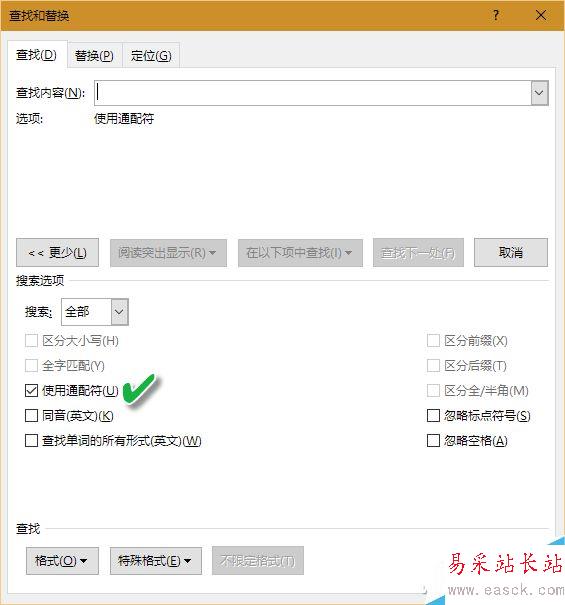
“?”代替所有单个字符
图示的文章中有“全幅”、“半幅”、“画幅”等多处带“幅”的词语,使用“?幅”关键词查找,就可以搜索到“某幅”的词汇。
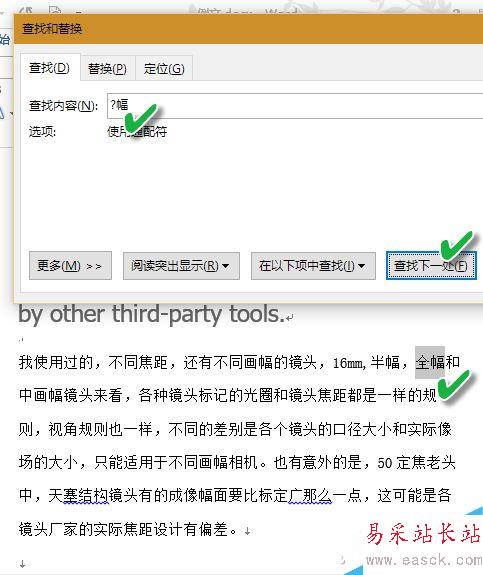
“*”代替任意多个字符
如果使用“*幅”这一关键词查找,所有以“幅”为截止的字串,不管有多长,都可以被搜索到了。当然,它不管你搜出来的是不是词,也包括无意义的字串哦。
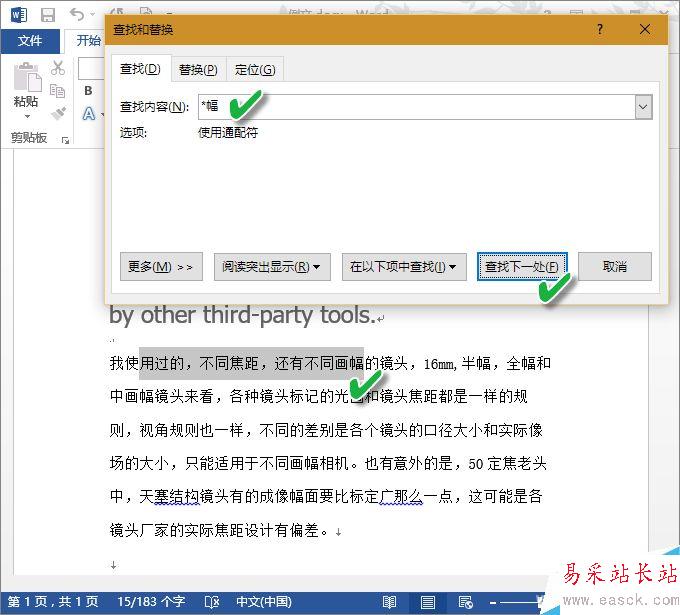
“[]”指定[]中字符之一
如果使用“[画全半]幅”查找,所有“全幅”、“半幅”、“画幅”都将被查找到。
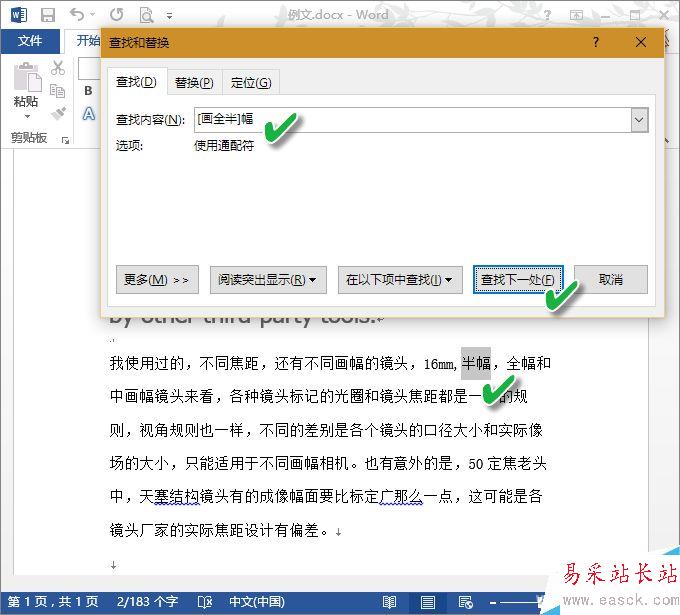
“[x-x]”指定范围内单个字符
如果输入“[x-z]our”查找,就可以在文中找到“your”这个词,因为y介于x-z之间。
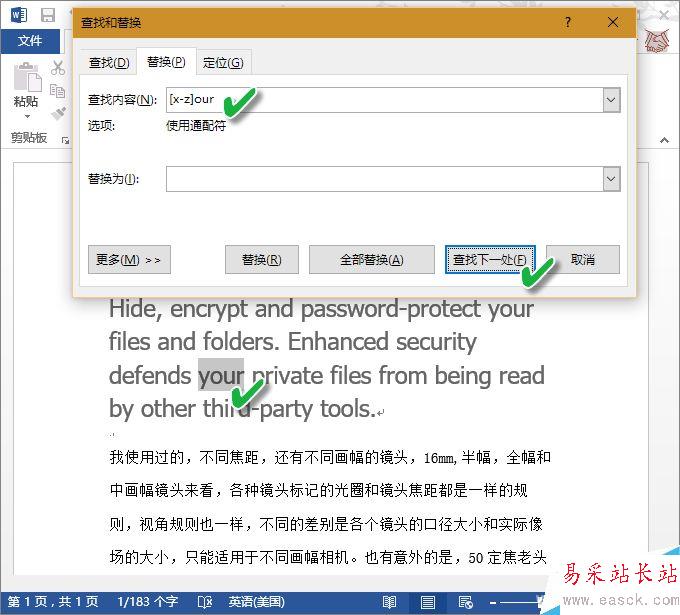
“[!x-x]”排除范围内单个字符
如果输入“f[!a-c]m”查找,Word就可以找到所有以fr开头,以m结尾,但中间不含a、b、c字母的单词。
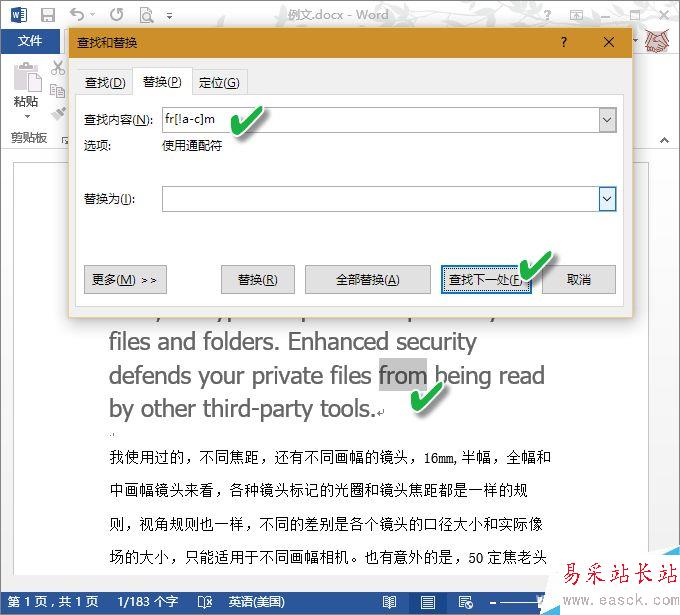
“{n}”指定前一字符的个数
如果输入“to{2}ls”查找,那么可在文中找到tools这个单词,就是说包含1个前一字符“o”。
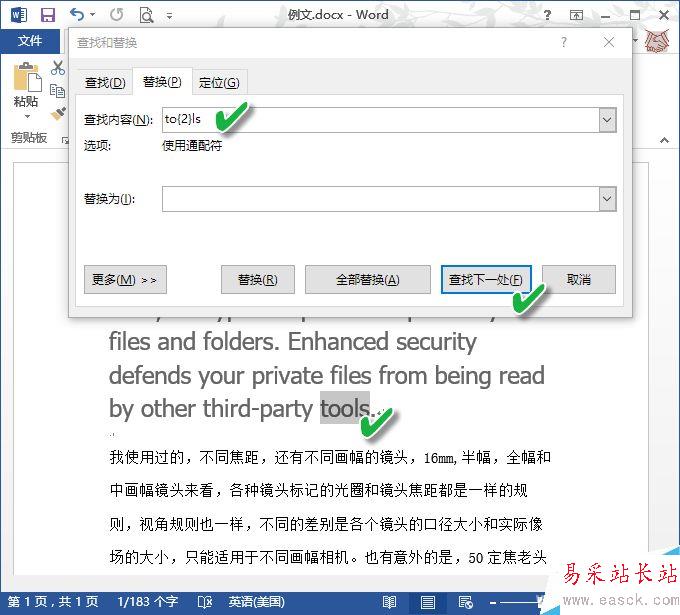
“{x,y}”指定前一字符和范围
如输入“to{1,2ls}”查找,则说明包含前一字符“o”,数目范围是1-2个,则可以找到“tools”。
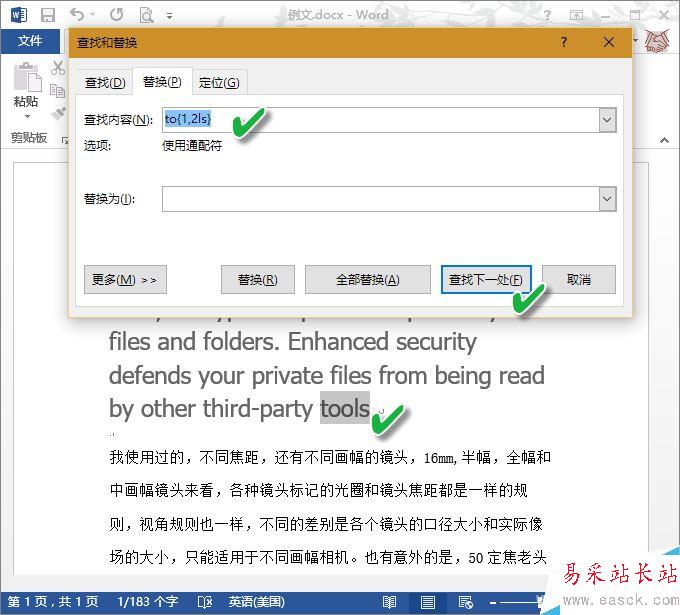
“@”指定一个以上前一字符
如输入“to@ls”查找,则可以找到“tools”。如果文中有“toooooools”也可以找到。
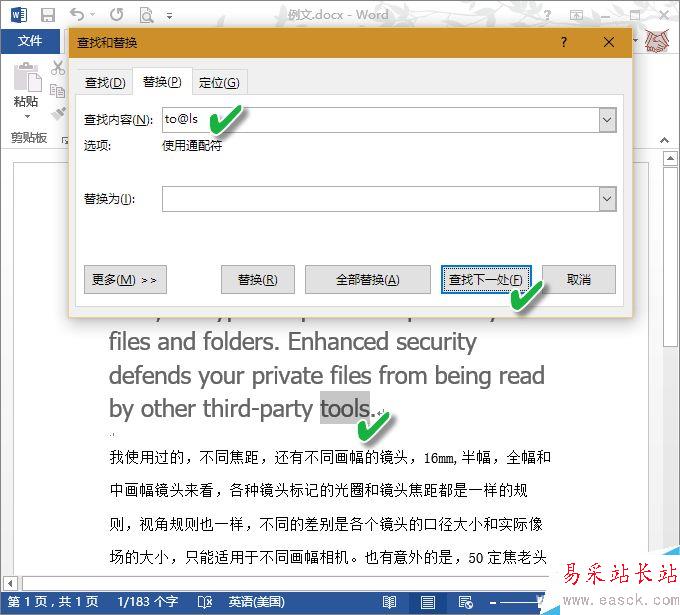
“<(abc)”指定起始字符串
如果要查找以be开头的字符串,那么输入“<(be)”查找,就可以定位到相应的单词being了。这样做的好处是不会搜索到单词中间或结尾含有be的单词。
新闻热点
疑难解答